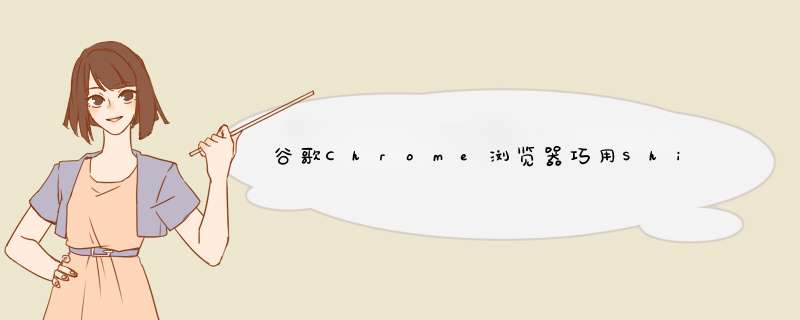
有时我们如果在Chrome浏览器中打开的标签页过多,标签页就会很拥挤导致标签过小不方便浏览,下面小编教大家几个Chrome浏览器标签页整理的小技巧,助你快速、清晰的对标签页进行整理分类,有兴趣的伙伴们就来了解下吧。
谷歌浏览器(Google Chrome) v96.0.4664.45 64位 离线官方正式版
- 类型:主页浏览
- 大小:76.3MB
- 语言:简体中文
- 时间:2021-11-16
*** 作技巧
在Chrome浏览器中我们是可以像Windows 文件管理器中管理文件、文件夹一样使用Shift进行连续多选或者Ctrl进行点选 *** 作的。
在Chrome 浏览器中使用Shift进行快速选择连续标签页
选择一个标签页作为起始标签页,然后按住Shift键点击结束标签页,如下图,当选择的标签页变成区别于其他标签的白色时,表示成功选择;
此时松开Shift键,并用鼠标左键在任意被选择的标签页上“往外拖拽”即可将这些标签页在新的Chrome窗口中显示。
使用Ctrl进行间隔标签页多选
shift比较适合连续的相同类别的标签页选择,如果标签页比较混乱的话,我们还可以使用Ctrl进行多个不相连标签页的多选。 *** 作比较简单,我们只要按住Ctrl键并挨个点击需要的标签页即可。
同样的,被选择的标签页显示为白色。选择完毕后松开Ctrl键,然后使用鼠标左键拖拽,即可把所有选择的标签页放置到一个新的窗口中。
以上就是脚本之家小编为大家带来的谷歌Chrome浏览器巧用Shift、Ctrl键整理标签页方法了,希望可以帮助到大家,大家如果还有疑问的话,可以在下方的评论框内给我们留言哦。我们会尽自己所能的为大家解答。谢谢大家一如既往的支持,也请大家继续关注脚本之家的后续教程和软件。
欢迎分享,转载请注明来源:内存溢出

 微信扫一扫
微信扫一扫
 支付宝扫一扫
支付宝扫一扫
评论列表(0条)